Virus GlobeImposter 2.0 entfernen (Entfernungsanleitung) - aktualisiert Mrz 2021
Anleitung für die Entfernung des GlobeImposter 2.0-Virus
Was ist GlobeImposter 2.0-Erpressersoftware?
GlobeImposter 2.0 kann mehr als 30 verschiedene Dateitypen als Geisel nehmen und fordert für deren Freilassung ein Lösegeld

GlobeImposter 2.0 ist eine neue Variante von Globe Imposter, einer Nachahme vom Globe-Virus. Die Schadsoftware hat englisch- und russischsprachige Computernutzer im Visier und verschlüsselt Dateien mit AES. Die Wiederherstellungsanweisungen sind in der Datei HOW_OPEN_FILES.hta zu finden.
Die erste Nachahme von Globe wurde vom Emsisoft-Sicherheitsteam schnell besiegt. Experten hatten im Virencode eine Lücke gefunden und konnten hierdurch eine Entschlüsselungssoftware erstellen. Die zweite Version der Erpressersoftware fährt mit der Arbeit ihres Vorgängers fort. Die Gauner haben allerdings weitere Updates für Globe Imposter erstellt.
GlobeImposter 2.0 verschlüsselt 34 Dateitypen, darunter Dokumente, Textdateien, Bilder, Multimedia usw. Es macht hierfür von dem Verschlüsselungsverfahren AES Gebrauch und versieht die Dateien anschließend mit einer der folgenden Endungen:
- .bad,
- .BAG,
- .FIX,
- .FIXI,
- .legally,
- .keepcalm,
- .pizdec,
- .virginlock[byd@india.com]SON,
- .[xalienx@india.com],
- .725,
- .ocean,
- .rose,
- .GOTHAM,
- .HAPP,
- .write_me_[btc2017@india.com],
- .726,
- .490,
- .skunk.
Im Erpresserbrief wird eine Bezahlung von 1 bis zu 10 Bitcoins verlangt, sowie das Senden eines Screenshot der Überweisung an alex_pup@list.ru. Sicherheitsexperten haben jedoch festgestellt, dass die Cyberkriminellen zahlreiche E-Mail-Adressen für die Kommunikation verwenden. Einige hiervon sind beispielsweise:
- keepcalmpls@india.com,
- happydaayz@aol.com,
- strongman@india.com,
- byd@india.com,
- xalienx@india.com,
- 511_made@cyber-wizard.com,
- btc.me@india.com.
Wir raten im Falle einer Infizierung mit GlobeImposter 2.0 davon ab sich großartig mit Bitcoins zu beschäftigen. Wir verstehen zwar, dass die Bezahlung des Lösegelds die einzige Aussicht auf ein Wiedererhalt der Bilder, Musik, Filme und anderen wichtigen Dokumente ist, aber es gibt leider viele Fälle, wo die Entwickler von Erpressungsprogrammen sich mit dem Geld aus dem Staub gemacht haben und die Opfer ohne Dateien dastehen lassen.
Man sollte sich daher lieber auf die Entfernung von GlobeImposter 2.0 konzentrieren. Die erste Version wurde schnell entschlüsselt. Es ist folglich möglich, dass auch für die zweite Variante ein Decrypter entwickelt wird. In der Zwischenzeit ist das Ausprobieren von alternativen Wiederherstellungsmethoden empfehlenswert.
Der einzig sichere Weg für eine erfolgreiche Entfernung von GlobeImposter 2.0 ist die Verwendung einer professionellen Sicherheitssoftware. Wir empfehlen immer wieder gerne FortectIntego diese Aufgabe zu überlassen. Wenn Sie keine Sicherheitsanwendungen installieren oder aktualisieren können, müssen Sie die Kryptoschadsoftware erst deaktivieren. Sie finden hierfür am Ende des Artikels eine Anleitung.
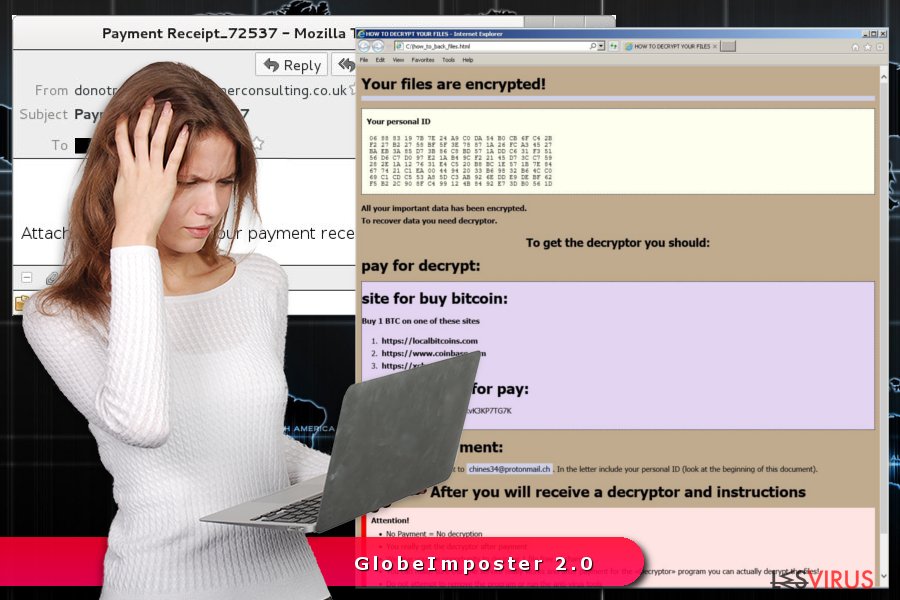
Die Verbreitungsmethoden von Erpressersoftware und Präventionstipps
Die meisten datenverschlüsselnden Viren nutzen dieselben Verbreitungsmethoden. Schädliche Spammails sind und bleiben vorerst die Spitzenreiter. Viele Computernutzer können den Unterschied zwischen einer sicheren und infizierten E-Mail leider nicht ausmachen. Und in manchen Fällen gelingt es Cyberkriminellen tatsächlich exakte Kopien der originalen E-Mails zu erstellen.
Sichere E-Mails landen allerdings nur selten im Spamordner. Hinzu kommt, dass gefälschte E-Mails oftmals keine Referenzen aufweisen, viele Grammatik- oder Rechtschreibfehler enthalten und von einer suspekten E-Mail-Adresse stammen. Gefährliche E-Mails sind normalerweise mit „Payment Receipt“, „Invoice“, „Voice Message Attached“ oder „Scanned Image“ im Betreff betitelt oder benennen ihre Anhänge dementsprechend. Man sollte diese Informationen sorgfältig prüfen, bevor man die Dateien öffnet.
Globe Imposter 2.0 und andere erpresserische Viren können außerdem über infizierte Webseiten, verseuchte Anzeigen und Exploit-Kits verbreitet werden. Aus diesen Gründen ist es ratsam keine suspekten und potenziell gefährlichen Webseiten zu besuchen und keine Anzeigen anzuklicken, die unglaublich großartige Angebote und insbesondere Softwareupdates oder -downloads anbieten. Zu guter Letzt empfiehlt sich natürlich die Installation eines zuverlässigen Antivirenprogramms, um den Computerschutz zu stärken.
GlobeImposter 2.0 mit professioneller Sicherheitssoftware entfernen
Das schädliche Programm muss, wie jeder andere datenverschlüsselnde Virus, mit einer bewährten Sicherheitssoftware entfernt werden. Für die Entfernung von GlobeImposter 2.0 empfehlen wir FortectIntego, SpyHunter 5Combo Cleaner oder Malwarebytes. Diese professionellen Tools sind alle dazu in der Lage schädliche Programme effektiv zu identifizieren und zu beseitigen.
Wenn Sie keine Sicherheitssoftware installieren oder starten können, sollten Sie den Computer in den abgesicherten Modus mit Netzwerktreibern starten. Sie deaktivieren hierdurch den Virus und können dann die automatische Entfernung beginnen. Wir möchten darauf hinweisen, dass das manuelle Löschen von schädlichen Komponenten zu irreparablen Schäden auf dem System führen kann. Sie sollten den Computer daher nur mit einer bewährten Software bereinigen.
Anleitung für die manuelle Entfernung des GlobeImposter 2.0-Virus
Ransomware: Entfernung der Ransomware über den abgesicherten Modus
Wenn die Schadsoftware die automatische Entfernung verhindert, führen Sie bitte folgende Schritte aus:
Wichtig! →Die Anleitung zur manuellen Entfernung von Ransomware ist für Computerlaien möglicherweise zu kompliziert. Für die korrekte Ausführung sind fortgeschrittene IT-Kenntnisse erforderlich, da durch das Löschen oder Beschädigen von wichtigen Systemdateien, Windows nicht mehr korrekt arbeitet. Darüber hinaus kann die manuelle Entfernung Stunden in Anspruch nehmen, bis sie abgeschlossen ist. Wir raten daher dringend zur oben beschriebenen automatischen Methode.
Schritt 1. Greifen Sie auf den abgesicherten Modus mit Netzwerktreibern zu
Die manuelle Entfernung von Malware sollte am besten über den abgesicherten Modus erfolgen.
Windows 7 / Vista / XP
- Klicken Sie auf Start > Herunterfahren > Neu starten > OK.
- Wenn der Computer aktiv wird, drücken Sie mehrmals die Taste F8, bis Sie das Fenster Erweiterte Startoptionen sehen. (Wenn das nicht funktioniert, versuchen Sie F2, F12, Entf, etc., abhängig vom Modell des Motherboards.)
- Wählen Sie aus der Liste Abgesicherter Modus mit Netzwerktreibern aus.

Windows 10 / Windows 8
- Klicken Sie mit der rechten Maustaste auf Start und wählen Sie Einstellungen.

- Scrollen Sie nach unten und wählen Sie Update und Sicherheit.

- Wählen Sie im linken Bereich des Fensters Wiederherstellung.
- Scrollen Sie nun nach unten zum Abschnitt Erweiterter Start.
- Klicken Sie auf Jetzt neu starten.

- Wählen Sie Problembehandlung.

- Gehen Sie zu Erweiterte Optionen.

- Wählen Sie Starteinstellungen.

- Klicken Sie auf Neu starten.
- Drücken Sie nun auf 5 oder klicken Sie auf 5) Abgesicherten Modus mit Netzwerktreibern aktivieren.

Schritt 2. Beenden Sie verdächtige Prozesse
Der Task-Manager ist ein nützliches Tool, das alle im Hintergrund laufenden Prozesse anzeigt. Gehört einer der Prozesse zu einer Malware, müssen Sie ihn beenden:
- Drücken Sie auf Ihrer Tastatur auf Strg + Umschalt + Esc, um den Task-Manager zu öffnen.
- Klicken Sie auf Mehr Details.

- Scrollen Sie nach unten zum Abschnitt Hintergrundprozesse und suchen Sie nach verdächtige Einträge.
- Klicken Sie den verdächtigen Prozess mit der rechten Maustaste an und wählen Sie Dateipfad öffnen.

- Gehen Sie zurück zu dem Prozess, klicken Sie ihn mit der rechten Maustaste an und wählen Sie Task beenden.

- Löschen Sie den Inhalt des bösartigen Ordners.
Schritt 3. Prüfen Sie den Programmstart
- Drücken Sie auf Ihrer Tastatur auf Strg + Umschalt + Esc, um den Task-Manager zu öffnen.
- Gehen Sie zum Reiter Autostart.
- Klicken Sie mit der rechten Maustaste auf das verdächtige Programm und wählen Sie Deaktivieren.

Schritt 4. Löschen Sie die Dateien des Virus
Zu Malware gehörende Dateien können sich an beliebige Stellen auf dem Computer verstecken. Hier einige Anweisungen, die bei der Suche helfen können:
- Geben Sie Datenträgerbereinigung in der Windows-Suche ein und drücken Sie auf die Eingabetaste.

- Wählen Sie das zu bereinigende Laufwerk aus (C: ist normalerweise das Hauptlaufwerk und auch wahrscheinlich das Laufwerk, in dem sich bösartige Dateien befinden).
- Blättern Sie durch die Liste der zu löschenden Dateien und wählen Sie die folgenden aus:
Temporäre Internetdateien
Downloads
Papierkorb
Temporäre Dateien - Wählen Sie Systemdateien bereinigen.

- Des Weiteren empfiehlt es sich nach bösartigen Dateien in den folgenden Ordnern zu suchen (geben Sie jeden Eintrag in die Windows-Suche ein und drücken Sie die Eingabetaste):
%AppData%
%LocalAppData%
%ProgramData%
%WinDir%
Wenn Sie fertig sind, starten Sie den PC in den normalen Modus.
Entfernen Sie GlobeImposter 2.0 mit System Restore
Diese Schritte werden Ihnen dabei helfen die automatische Entfernung in Gang zu setzen:
-
Schritt 1: Starten Sie den Computer in den Modus Safe Mode with Command Prompt
Windows 7 / Vista / XP- Klicken Sie auf Start → Shutdown → Restart → OK.
- Sobald der Computer aktiv wird, sollten Sie anfangen mehrmals F8 zu drücken bis Sie das Fenster Advanced Boot Options sehen.
-
Wählen Sie Command Prompt von der Liste

Windows 10 / Windows 8- Drücken Sie im Windows-Anmeldebildschirm auf den Button Power. Halten Sie nun auf Ihrer Tastatur Shift gedrückt und klicken Sie auf Restart..
- Wählen Sie nun Troubleshoot → Advanced options → Startup Settings und drücken Sie zuletzt auf Restart.
-
Wählen Sie, sobald der Computer aktiv wird, im Fenster Startup Settings Enable Safe Mode with Command Prompt.

-
Schritt 2: Stellen Sie Ihre Systemdateien und -einstellungen wieder her.
-
Sobald das Fenster Command Prompt auftaucht, geben Sie cd restore ein und klicken Sie auf Enter.

-
Geben Sie nun rstrui.exe ein und drücken Sie erneut auf Enter..

-
Wenn ein neues Fenster auftaucht, klicken Sie auf Next und wählen Sie einen Wiederherstellungspunkt, der vor der Infiltrierung von GlobeImposter 2.0 liegt. Klicken Sie anschließend auf Next.


-
Klicken Sie nun auf Yes, um die Systemwiederherstellung zu starten.

-
Sobald das Fenster Command Prompt auftaucht, geben Sie cd restore ein und klicken Sie auf Enter.
Bonus: Wiederherstellung der Daten
Die oben aufgeführte Anleitung soll dabei helfen GlobeImposter 2.0 vom Computer zu entfernen. Für die Wiederherstellung der verschlüsselten Dateien empfehlen wir eine ausführliche Anleitung von den Sicherheitsexperten von dieviren.de zu nutzen.Wenn Ihre Dateien von GlobeImposter 2.0 verschlüsselt worden sind, haben Sie für die Wiederherstellung mehrere Möglichkeiten:
Data Recovery Pro, um von GlobeImposter 2.0 verschlüsselte Dateien wiederherzustellen
Das professionelle Tool kann möglicherweise einige der verschlüsselten Dateien weiderherstellen. Man verwendet es wie folgt:
- Data Recovery Pro herunterladen;
- Führen Sie die Schritte der Data Recovery aus und installieren Sie das Programm auf dem Computer;
- Starten Sie es und scannen Sie den Computer nach Dateien, die von GlobeImposter 2.0 verschlüsselt worden sind;
- Stellen Sie sie wieder her.
Einzelne Dateien mit der Windows-Vorgängerversion retten
Wenn die Systemwiederherstellung vor dem Angriff der Erpressersoftware aktiviert wurde, können Sie mit folgenden Schritten einzelne Dateien wiederherstellen:
- Suchen Sie nach einer verschlüsselten Datei, die Sie wiederherstellen möchten und führen Sie einen Rechtsklick darauf aus;
- Selektieren Sie “Properties” und gehen Sie zum Reiter “Previous versions”;
- Kontrollieren Sie hier unter “Folder versions” alle verfügbaren Kopien. Wählen Sie die Version aus, die Sie wiederherstellen möchten und klicken Sie auf “Restore”.
ShadowExplorer für die Wiederherstellung von GlobeImposter 2.0 verschlüsselten Dateien
Wenn die Schadsoftware die Schattenkopien der Zieldateien nicht gelöscht hat, dann lassen sich die Dateien wie folgt wiederherstellen:
- Laden Sie Shadow Explorer (http://shadowexplorer.com/) herunter;
- Folgen Sie den Anweisungen des Einrichtungsassistenten von Shadow Explorer und installieren Sie die Anwendung auf dem Computer;
- Starten Sie das Programm und wählen Sie mithilfe des Auswahlmenüs oben links in der Ecke ihre Festplatte mit den verschlüsselten Daten aus. Kontrollieren Sie die vorhandenen Ordner;
- Führen Sie auf den wiederherzustellenden Ordner einen Rechtsklick aus und wählen Sie “Export”. Sie können ebenfalls auswählen, wo der Ordner wiederhergestellt werden soll.
Als Letztes sollten Sie sich natürlich immer über den Schutz vor Crypto-Ransomware Gedanken machen. Um den Computer vor GlobeImposter 2.0 und anderer Ransomware zu schützen, sollten Sie eine bewährte Anti-Spyware, wie beispielsweise FortectIntego, SpyHunter 5Combo Cleaner oder Malwarebytes, nutzen.
Für Sie empfohlen
Wählen Sie den richtigen Webbrowser und sorgen Sie für mehr Sicherheit mit einem VPN
Online-Spionage hat in den letzten Jahren an Dynamik gewonnen und Internetnutzer interessieren sich immer mehr dafür, wie sie ihre Privatsphäre schützen können. Eines der grundlegenden Methoden, um für eine extra Schutzschicht zu sorgen, ist: Die Wahl eines privaten und sicheren Webbrowsers.
Es ist jedoch möglich, noch eine zusätzliche Schutzebene hinzuzufügen und ein völlig anonymes Surfen im Internet zu schaffen, und zwar mithilfe dem VPN Private Internet Access. Die Software leitet den Datenverkehr über verschiedene Server um, so dass Ihre IP-Adresse und geografischer Standort getarnt bleiben. Die Kombination aus einem sicheren Webbrowser und einem VPN für den privaten Internetzugang ermöglicht es im Internet zu surfen, ohne das Gefühl zu haben, von Kriminellen ausspioniert oder ins Visier genommen zu werden.
Sichern Sie Ihre Dateien für den Fall eines Malware-Angriffs
Softwareprobleme aufgrund Malware oder direkter Datenverlust dank Verschlüsselung können zu Geräteproblemen oder zu dauerhaften Schäden führen. Wenn man allerdings aktuelle Backups besitzt, kann man sich nach solch einem Vorfall leicht retten und zurück an die Arbeit gehen.
Es ist daher wichtig, nach Änderungen am Gerät auch die Backups zu aktualisieren, sodass man zu dem Punkt zurückkehren kann, an dem man zuvor gearbeitet hat, bevor eine Malware etwas verändert hat oder sonstige Probleme mit dem Gerät auftraten und Daten- oder Leistungsverluste verursachten.
Wenn Sie von jedem wichtigen Dokument oder Projekt die vorherige Version besitzen, können Sie Frustration und Pannen vermeiden. Besonders nützlich sind sie, wenn Malware wie aus dem Nichts auftaucht. Verwenden Sie Data Recovery Pro für die Systemwiederherstellung.







